在使用word表格的时候,有时候需要移动表格到合适的位置,今天,小编就教大家在Word中移动表格位置的操作技巧。
Word中移动表格位置的操作步骤如下:
打开word,见下图,上面有一个表格。
将鼠标移动到表格的内部,这是可以看到,表格的左上角有一个方框里是一个方向的十字图标。
将鼠标移动到该图标上,这时候,鼠标的样式会变成一个十字移动光标的样式,鼠标左击的时候,表格里的颜色会发生改变,如下图。

然后左击鼠标按住不放,就可以拖动表格在文档上移动,在合适的地方,释放鼠标左键,就完成了表格的移动。
在使用word表格的时候,有时候需要移动表格到合适的位置,今天,小编就教大家在Word中移动表格位置的操作技巧。
打开word,见下图,上面有一个表格。
将鼠标移动到表格的内部,这是可以看到,表格的左上角有一个方框里是一个方向的十字图标。
将鼠标移动到该图标上,这时候,鼠标的样式会变成一个十字移动光标的样式,鼠标左击的时候,表格里的颜色会发生改变,如下图。

然后左击鼠标按住不放,就可以拖动表格在文档上移动,在合适的地方,释放鼠标左键,就完成了表格的移动。

10月28日,中国移动(微博)通信集团终端有限公司(以下简称终端公司)挂牌成立。“公司计划明年销售6000万部终端,其中智能手机占比超过50%.”中国移动集团总裁李跃如是说。听到这句话,现场一位地方公司相关人士负责人连连点头。自联通

word属于一个文字处理器的应用程序,使用word不仅可以编辑文本文档,也可以用来制作图表表格。在制作表格的时候有时会一个文档插入多个表格,那怎样设置能把插入的表格有序排列呢?今天,小编就教大家在Word中插入表格题注的操作技巧。Word

在使用word表格的时候,有时候需要移动表格到合适的位置,今天,小编就教大家在Word中移动表格位置的操作技巧。Word中移动表格位置的操作步骤如下:打开word,见下图,上面有一个表格。将鼠标移动到表格的内部,这是可以看到,表格的左上角有

在用word进行文档编辑过程中,如何通过直接拖动文本实现部分文本的移动与复制,已提高文档编辑的效率。今天,小编就教大家在Word中拖动文本进行移动及复制的操作技巧。Word中拖动文本进行移动及复制的操作步骤如下:【打开示例文档】双
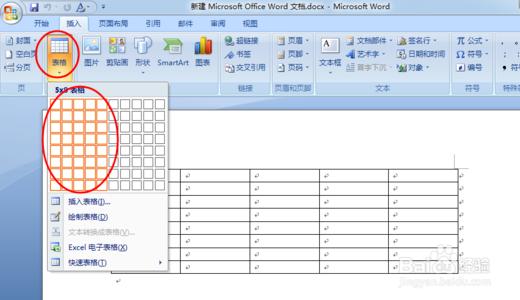
毕业论文里有很多要用三线表,经常有人问我怎么作其实很单,学会了,你两分钟就能做出来,今天,小编就教大家在Word中制作三线表格的操作技巧。Word中制作三线表格的操作步骤如下:1、选择 插入→插入表格 ,并单击表格左上角的十字箭头选中整